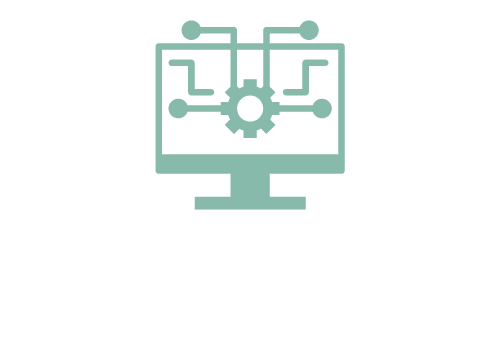Pour traiter un document ou un texte, effectuer des calculs, ou faire des animations de textes à présenter, Microsoft Office est un programme non négligeable. Cependant, il présente des insuffisances en raison de son poids qui l’empêche de fonctionner normalement sur certains appareils. Dans ce cas, Open Office est une alternative assez réussie dans ce sens. Il s’agit d’une suite de plusieurs logiciels qui vous donne la solution. Découvrez ici comment faire l’usage de ce programme efficacement pour changer les styles ou quitter le mode portrait pour le paysage par exemple.
Comprendre Open Office
Pour savoir comment il faut mettre en format paysage avec le programme Open Office dans le style adéquat, il importe de connaitre au préalable ce que c’est que ce programme. Comme il est dit plus haut, il s’agit d’une suite de plusieurs logiciels dont chacun assure une fonction. Open Office garantit le fonctionnement de plusieurs rôles que ses concurrents jouent sur plusieurs styles tout en étant gratuits.
Pour permettre de bien traiter les textes, faire les calculs ou encore créer des bases de données, Open Office est mis à jour régulièrement. À cela s’ajoutent plusieurs autres fonctionnalités. Il faut noter un programme de présentation, un outil servant de dessin vectoriel ainsi que le programme assurant la composition des formules en mathématiques. Même en faisant usage des appareils modestes, Open Office ne connait aucun ralentissement, car il est très léger. Pour son téléchargement, vous n’avez pas besoin d’avoir un grand espace sur votre appareil. La taille ne fait pas 150 Mo.
Mettre Open Office en mode paysage

Bien que l’interface du programme OpenOffice soit simple, son utilisation et le style sont un peu complexes. Toutefois, il suffit de connaitre les bonnes techniques pour mettre en format portrait ou paysage. Dans le cas de ce dernier, il faut tout d’abord ouvrir une page sur Open Office. En haut du programme, vous verrez une partie où il est écrit ‘’format’’. C’est en cliquant à ce niveau, que vous allez entrer dans la partie ‘’page’’.
Après cette étape, il y a un menu qui s’affiche tout en présentant plusieurs options. Vous aurez à cliquer sur l’onglet ‘’page’’ pour ensuite choisir l’option ‘’paysage’’. Il faut veiller à ne pas faire de saut au cours du processus, veuillez respecter ce qu’il faut faire sur les différentes pages. Vu que le programme est une pluralité de logiciels, il y a plusieurs tâches que vous pouvez exécuter avec Open Office. À cet effet, il faut connaitre l’orientation pour mettre sur le format paysage sur n’importe quelle page.
Sur l’éditeur de texte
Pour traiter un texte ou un document, il faut faire usage d’Open Office Writer ayant les mêmes fonctionnalités que Microsoft Word. À ce niveau, pour mettre sur le style paysage, cliquez sur « format » en haut de la page du côté gauche. Ensuite, vous devez cliquer sur « page » une fois, et une deuxième fois dans la fenêtre qui va s’afficher. Dans la partie « Orientation », vous verrez l’option « format de papier » sur laquelle vous cliquez. Pour finir, vous appuyez sur « paysage ». Il faut veiller à insérer toutes les options nécessaires.
Sur une feuille de calcul
Tout comme avec Microsoft Excel, OpenOffice vous permet de faire des calculs sur ses pages. Ce programme appelé OpenOffice Calc se met aussi dans le format paysage. Suivez ce paragraphe pour savoir comment procéder. Tout comme pour OpenOffice Writer, ce programme suit les mêmes options. Il faut cliquer sur « format », ensuite deux fois sur « page » avant de cliquer sur l’onglet « format de papier ». Vous repérez ensuite la partie qui concerne l’orientation et paysage par la fin.
En résumé, pour mettre en format paysage avec ce programme, c’est le même style qui est suivi. Il suffit de ne pas faire de saut et insérer une mauvaise option. Le paragraphe ci-dessus vous édifie davantage sur les étapes à suivre.